【2023最新】AQUOSの画面ロックを解除できない?3つの対策を紹介!【DroidKit】
「DroidKit」のホームページ:https://bit.ly/3JgdcO7
【DroidKit】は2023年3月16日(木)に最新バージョンに更新しました。今回はAndroidデバイスの画面ロック解除機能を最適化して、最新のAQUOS機種に対応しました。【DroidKit - 画面ロック解除】を購入する場合、春分の日キャンペーンで最大4000円OFFがあります。
AQUOSの画面ロックを解除したいですが、パスワードを忘れたので解除できなくなりました。さらに、パスワードがあっているのに解除できない状況もあります。その場合に、どうすれば解決できますか?ここで、AQUOSの画面ロックを解除できない時の3つの対策をまとめて紹介しますので、参考にしてください。
方法2: AQUOSをリカバリーモードに入って初期化する
方法3: Androidデバイスマネージャーでを利用してロックを解除
もっと詳しく: https://bit.ly/3JgdcO7
DroidKitでの操作手順
Step 1: DriodKitを起動してから、「画面ロックを削除」をクリックします。
Step 2: 解除できないAQUOSをPCに接続します。次の画面で注意事項を確認し、「開始」をクリックします。
Step 3: 画面ロックを解除するには、構成ファイルが必要なので、構成ファイルが準備されたら、「今すぐ解除」ボタンをクリックします。
Step 4: 画面の手順に従い、AQUOSをリカバリーモードに入ります。操作が終わったら、「次へ」ボタンをクリックしてください。
Step 5: 画面の操作を行って、スマホのキャッシュとデータをすべて削除します。
Step 6: AQUOSを再起動すると、画面ロックを解除しています。
Step 1: AQUOSの電源を切って、電源+音量下ボタンを同時に押します。
Step 2:リカバリーモード画面が表示されたら2つのボタンを放します。
Step 3:「Wipe data/factory reset」を選択してから、YESと答えて、「reboot system now」を実行すればいいです。
Step 1.パソコンのブラウザまたは他のAndroidデバイスから、Androidデバイスマネージャーにアクセスします。
Step 2.ロック解除ができなくなるAQUOSに登録していたGoogleアカウントとパスコードを入力してログインします。
Step 3.パスワードを解除したいAQUOSを選択して、「ロックとデータ消去を有効にする」>「消去」をクリックします。
すると、AQUOSを強制的に初期化して画面ロックを解除することができます。
無料体験:https://bit.ly/3JgdcO7
https://www.imobie.jp/android-recovery/unlock-aquos-screen-without-initializing.htm
Aquosスマホが起動画面から進まない時の対策
https://www.imobie.jp/android-tips/aquos-cannot-proceed-from-the-startup-screen.htm
Androidで「応答していません」が出る時の原因と対処法
https://www.imobie.jp/android-tips/fix-not-responding-appears-on-android.htm
iMobie公式サイト:https://bit.ly/3YnF3Aj
公式Twitter(ツイッター):https://twitter.com/iMobie_jp
公式YouTubeチャンネル:https://www.youtube.com/c/imobiejapan
公式TikTok(ティックトック):https://www.tiktok.com/@imobie_jp_official
- 目録
方法2: AQUOSをリカバリーモードに入って初期化する
方法3: Androidデバイスマネージャーでを利用してロックを解除
- 方法1: 専用の修復ツールDroidKitを利用してAQUOSの画面ロックを解除
もっと詳しく: https://bit.ly/3JgdcO7
DroidKitでの操作手順
Step 1: DriodKitを起動してから、「画面ロックを削除」をクリックします。
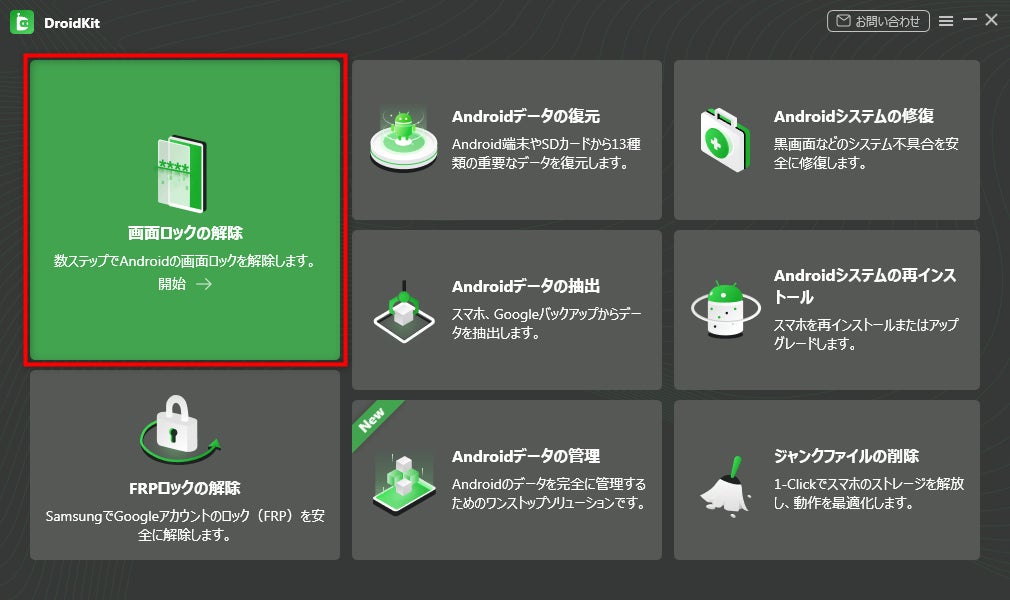
Step 2: 解除できないAQUOSをPCに接続します。次の画面で注意事項を確認し、「開始」をクリックします。
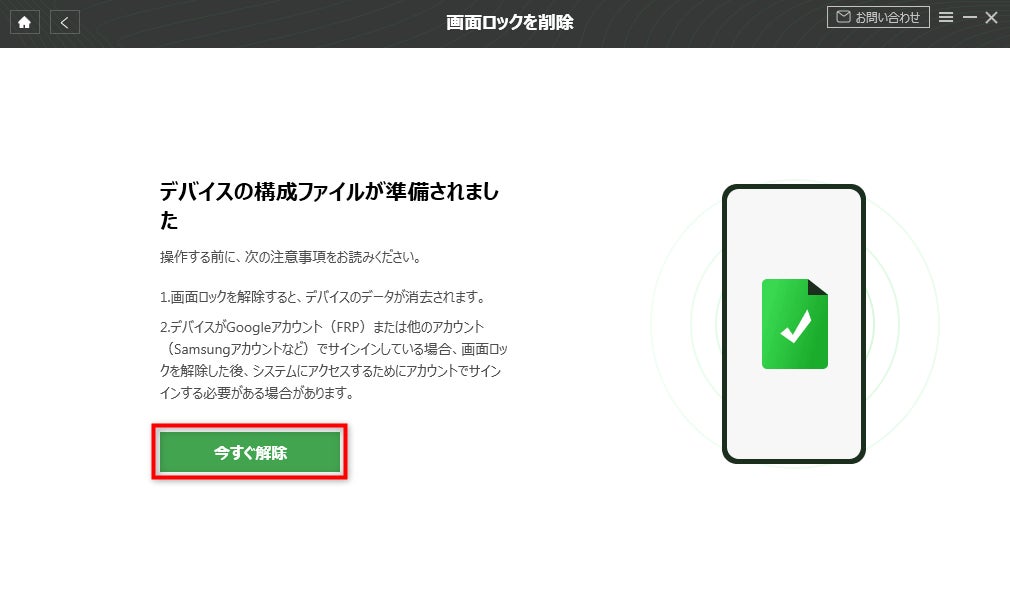
Step 3: 画面ロックを解除するには、構成ファイルが必要なので、構成ファイルが準備されたら、「今すぐ解除」ボタンをクリックします。
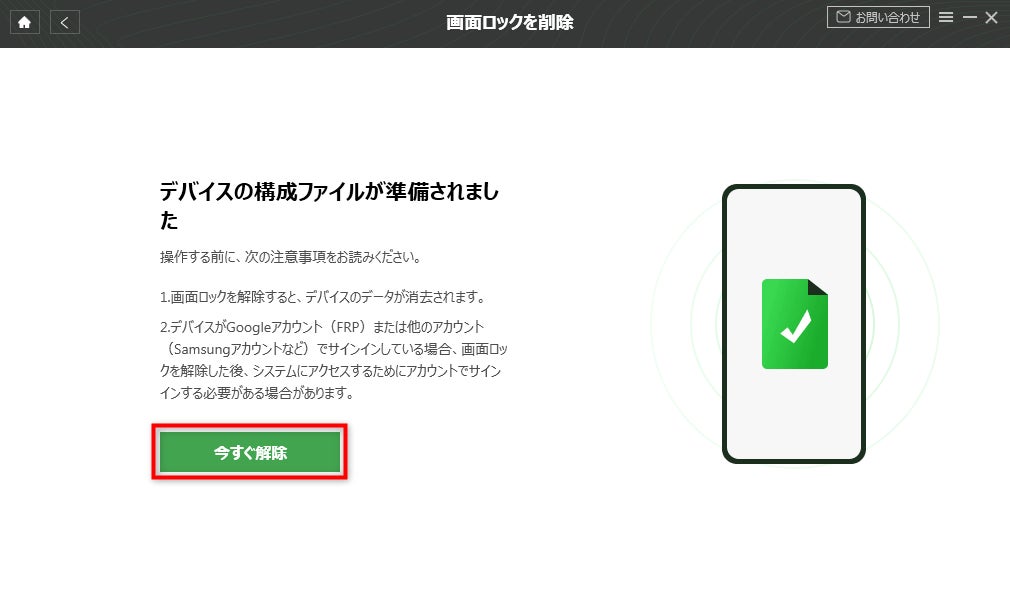
Step 4: 画面の手順に従い、AQUOSをリカバリーモードに入ります。操作が終わったら、「次へ」ボタンをクリックしてください。
Step 5: 画面の操作を行って、スマホのキャッシュとデータをすべて削除します。
Step 6: AQUOSを再起動すると、画面ロックを解除しています。
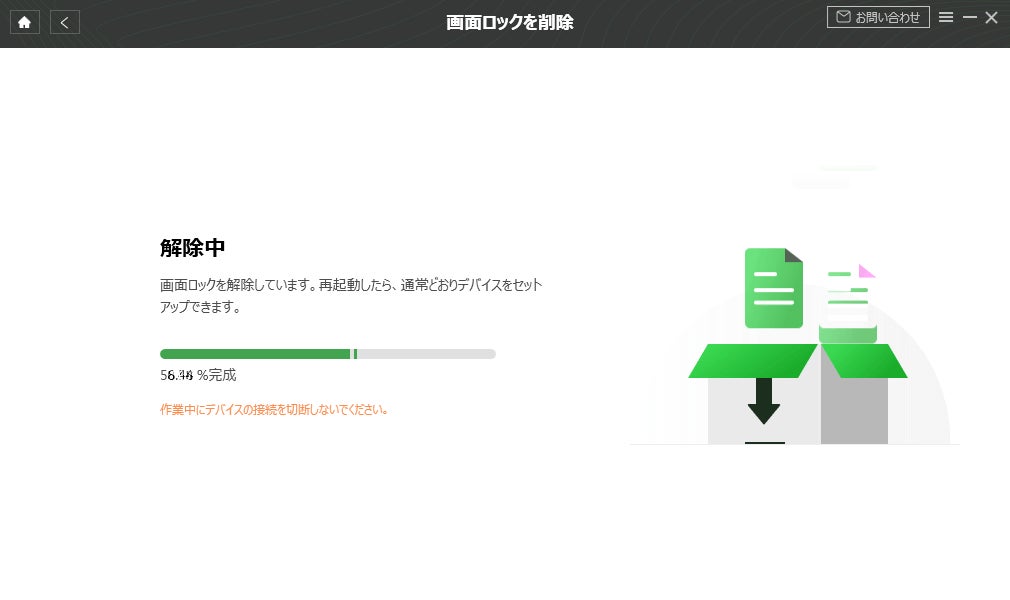
- 方法2: AQUOSをリカバリーモードに入って初期化する
Step 1: AQUOSの電源を切って、電源+音量下ボタンを同時に押します。
Step 2:リカバリーモード画面が表示されたら2つのボタンを放します。
Step 3:「Wipe data/factory reset」を選択してから、YESと答えて、「reboot system now」を実行すればいいです。
- 方法3: Androidデバイスマネージャーでを利用してロックを解除
Step 1.パソコンのブラウザまたは他のAndroidデバイスから、Androidデバイスマネージャーにアクセスします。
Step 2.ロック解除ができなくなるAQUOSに登録していたGoogleアカウントとパスコードを入力してログインします。
Step 3.パスワードを解除したいAQUOSを選択して、「ロックとデータ消去を有効にする」>「消去」をクリックします。
すると、AQUOSを強制的に初期化して画面ロックを解除することができます。
- まとめ
無料体験:https://bit.ly/3JgdcO7
- 関連記事
https://www.imobie.jp/android-recovery/unlock-aquos-screen-without-initializing.htm
Aquosスマホが起動画面から進まない時の対策
https://www.imobie.jp/android-tips/aquos-cannot-proceed-from-the-startup-screen.htm
Androidで「応答していません」が出る時の原因と対処法
https://www.imobie.jp/android-tips/fix-not-responding-appears-on-android.htm
- 【iMobie(アイ・モビー)社について】
iMobie公式サイト:https://bit.ly/3YnF3Aj
公式Twitter(ツイッター):https://twitter.com/iMobie_jp
公式YouTubeチャンネル:https://www.youtube.com/c/imobiejapan
公式TikTok(ティックトック):https://www.tiktok.com/@imobie_jp_official
すべての画像
- 種類
- 商品サービス
- ビジネスカテゴリ
- パソコンソフトウェアネットサービス
- キーワード
- aquos 画面ロック解除できない
- ダウンロード
